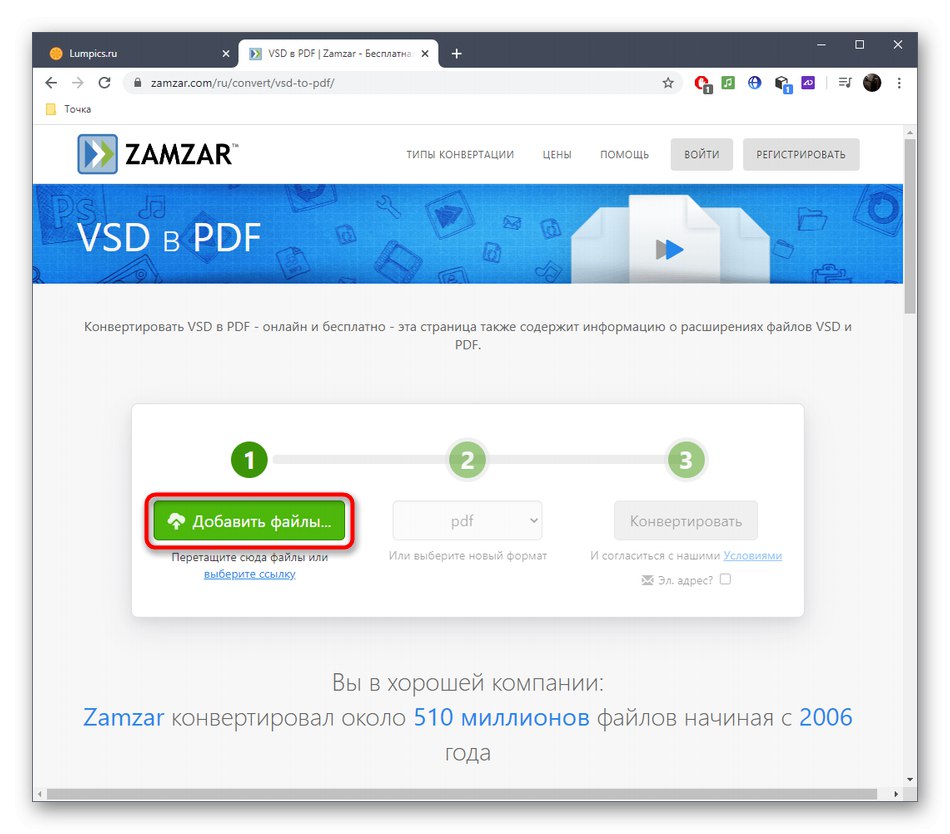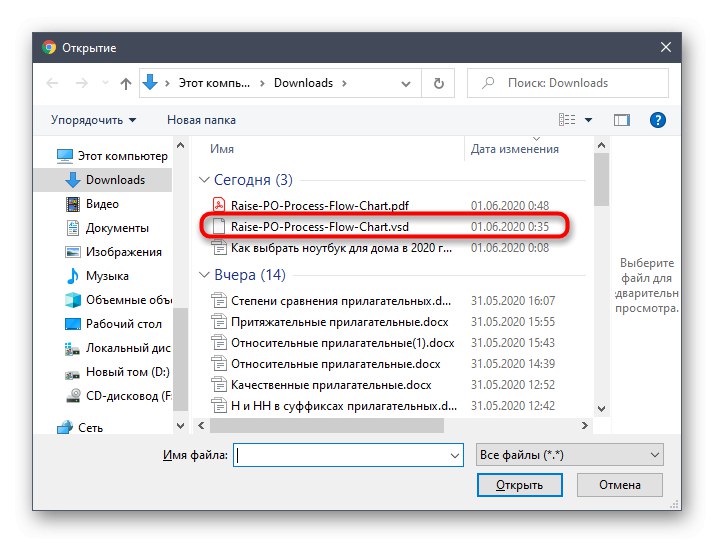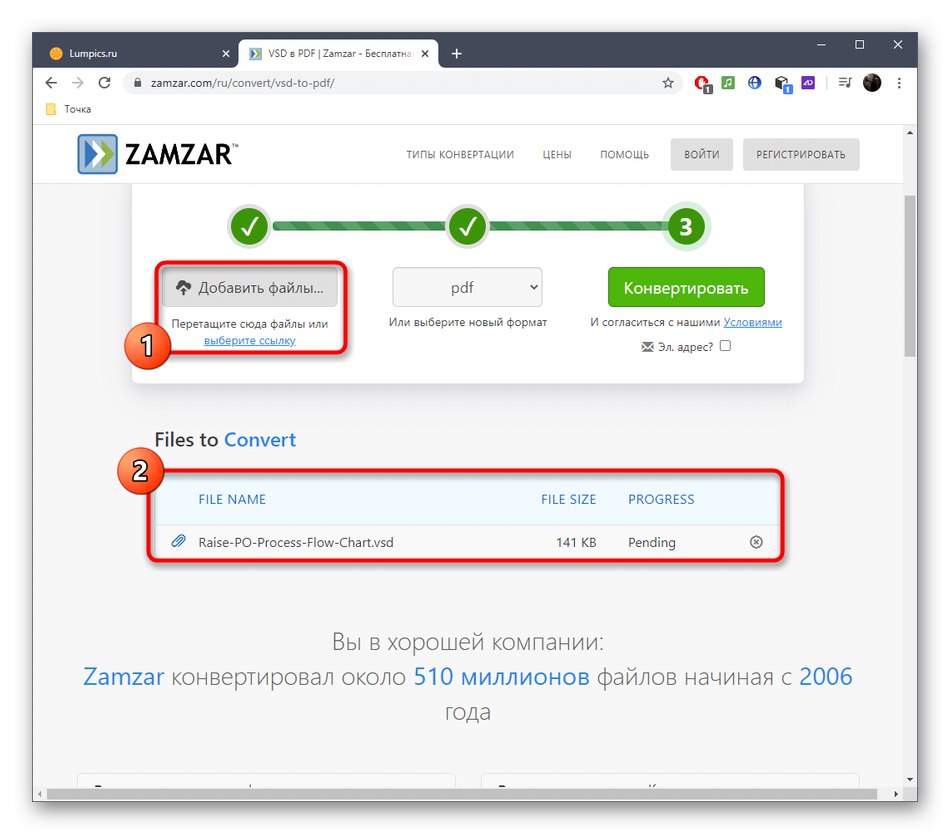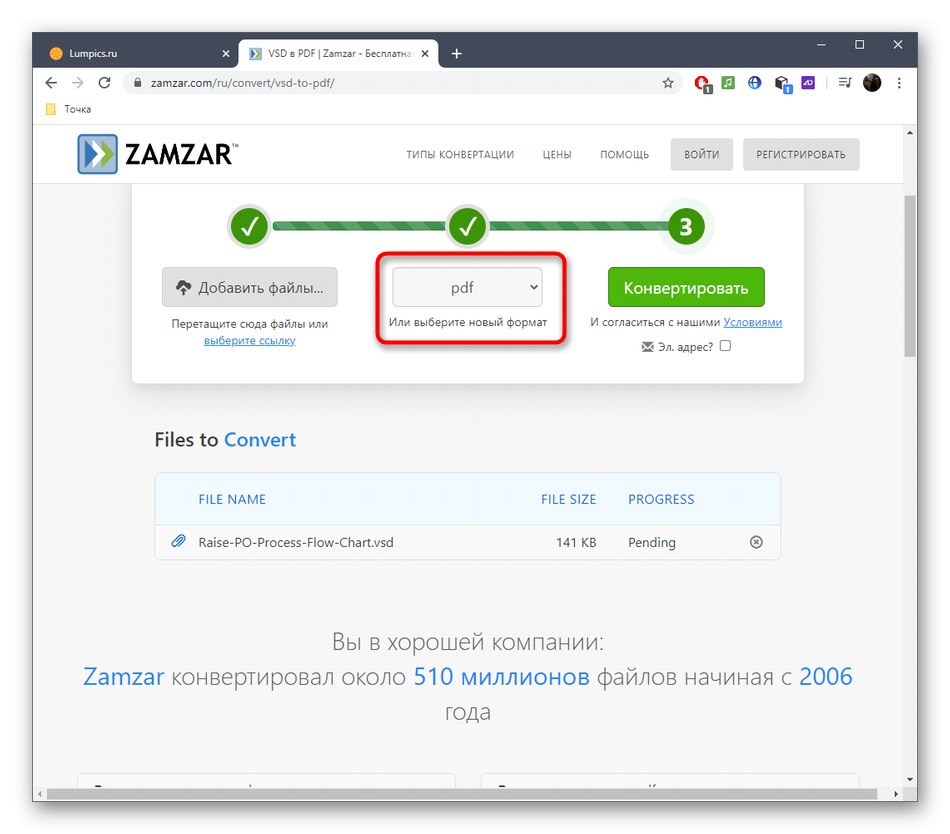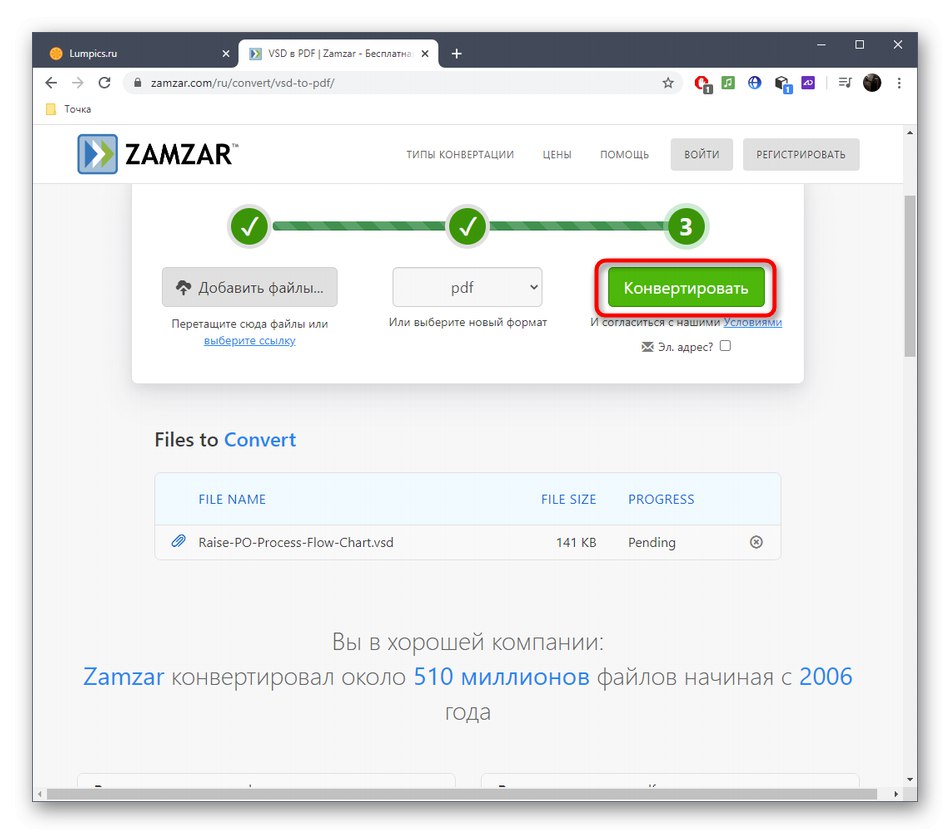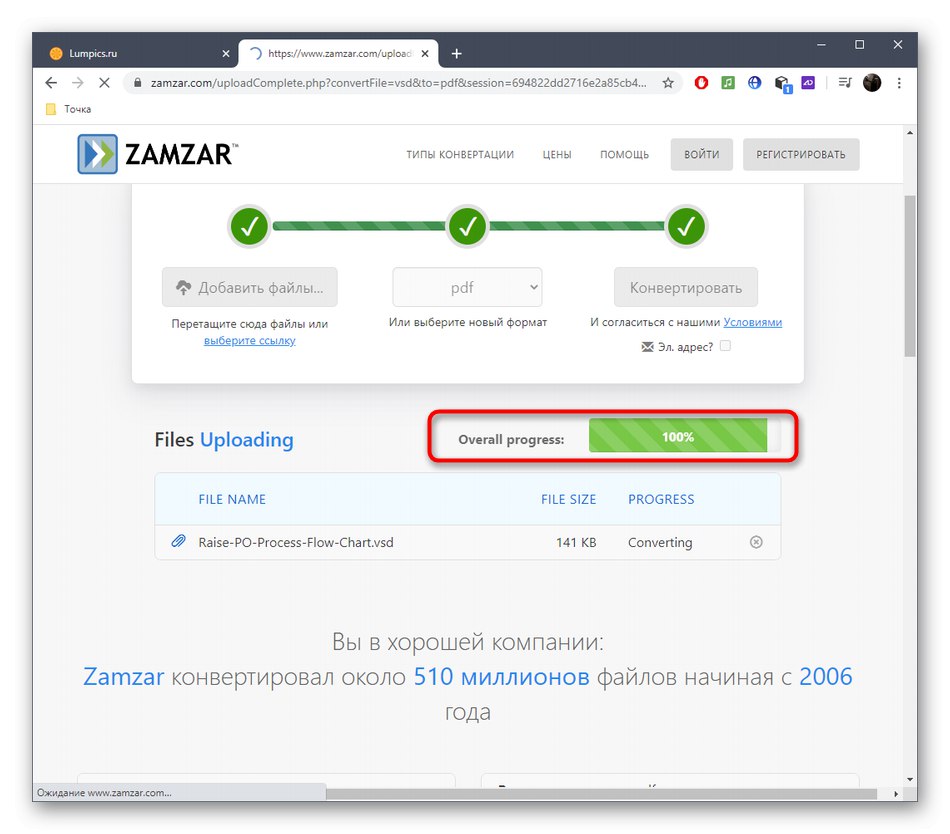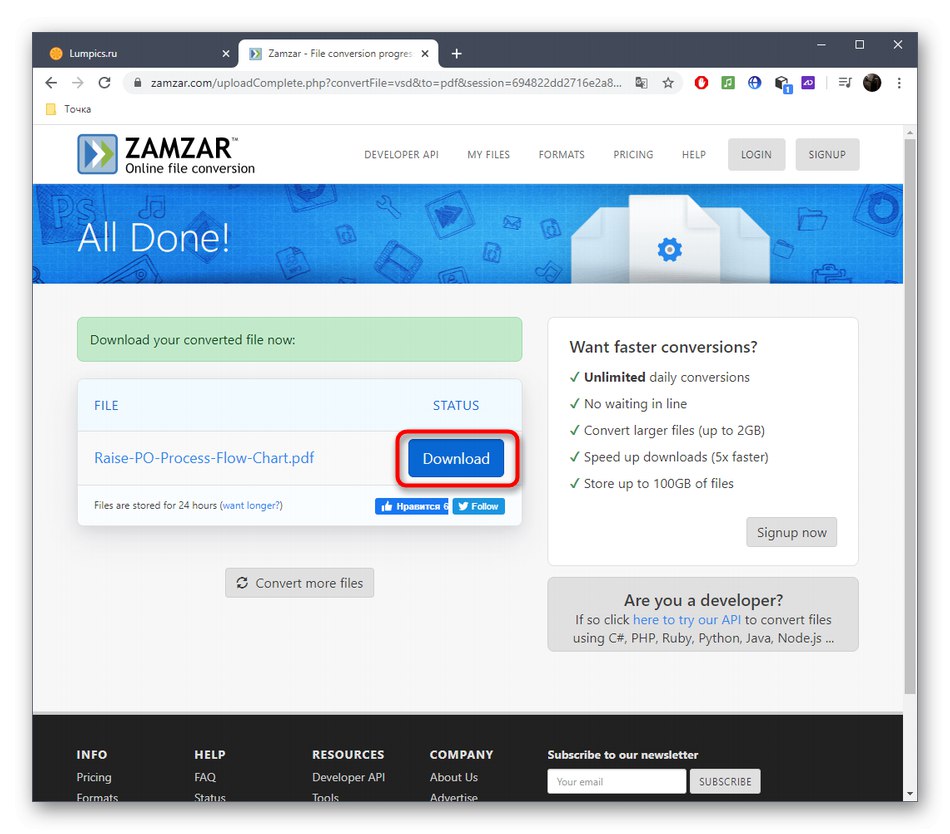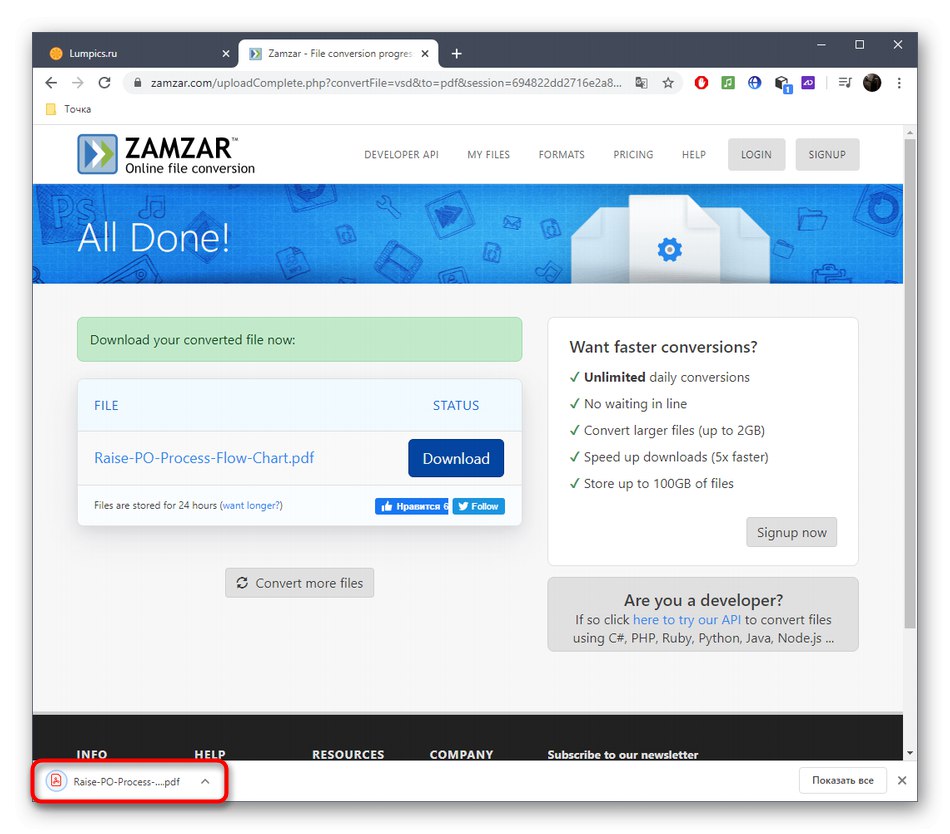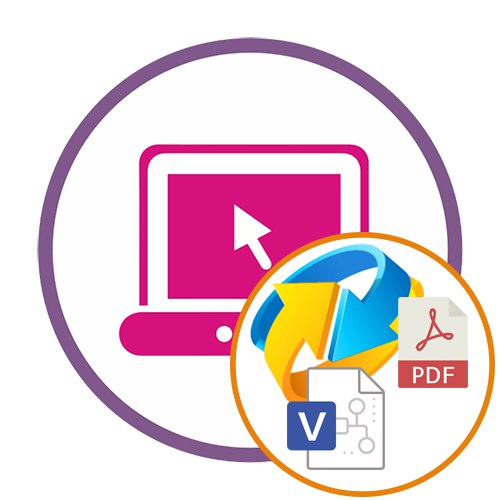
1. metoda: mrežna pretvorba dokumenata
Usluga Document Online Convert ima jednu zanimljivu značajku - prepoznavanje teksta. Prilikom pretvorbe možete odabrati koji će se jezik koristiti u dokumentu, a odgovarajući alat će ga pravilno prenijeti, izravnavajući izobličenja, ako ih ima.
Idite na Document Online Convert
- Nakon odlaska na početnu stranicu Document Online Convert kliknite "Odabir datoteka", povucite dokument u označeno zeleno područje, zalijepite izravnu vezu na njega ili upotrijebite pohranu u oblaku.
- Koristeći "Istraživač" tamo na standardni način pronađite odgovarajuću datoteku u VSD formatu.
- Ova internetska usluga podržava skupnu obradu, tako da vas ništa ne sprječava da sastavite cijeli popis datoteka koje će se istovremeno pretvoriti u PDF.
- U bloku "Dodatne postavke" aktivirajte spomenutu opciju prepoznavanja teksta, ako je potrebno, postavite izvorni jezik i upotrijebite de-distorziju.
- Kad ste spremni, kliknite "Započni pretvaranje".
- Pričekajte da dokument završi s pretvorbom provjerom napretka na novoj kartici.
- Tada PDF možete odmah prenijeti u oblak, preuzeti sve datoteke kao ZIP arhivu ili to učiniti redom klikom "Preuzimanje datoteka".
- Pričekajte da se preuzimanje završi i prijeđite na daljnju interakciju s PDF-om. Obavezno ga pregledajte u cijelosti kako biste bili sigurni da nema netočnosti koje bi se mogle pojaviti tijekom OCR-a ili opće pretvorbe.
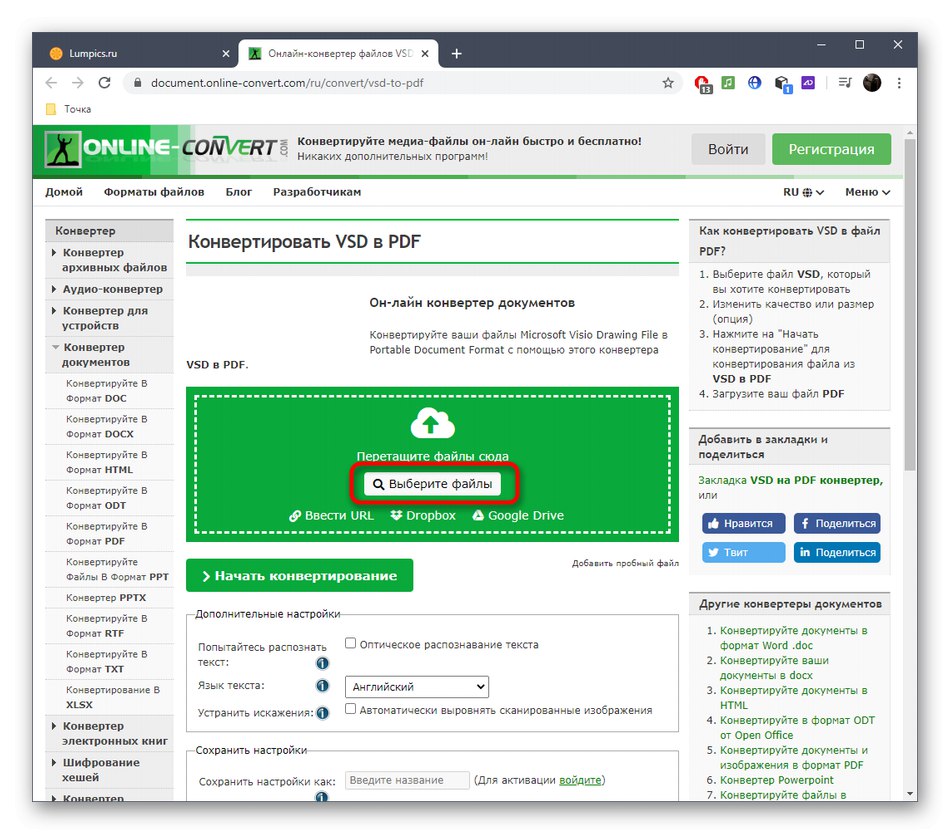
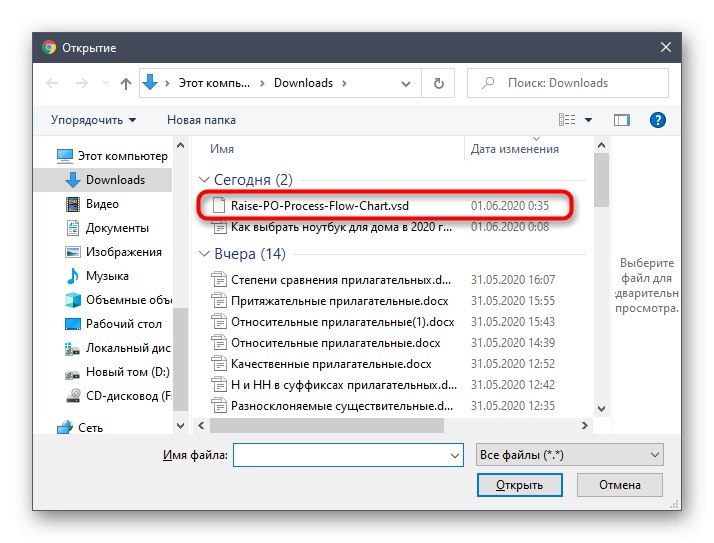
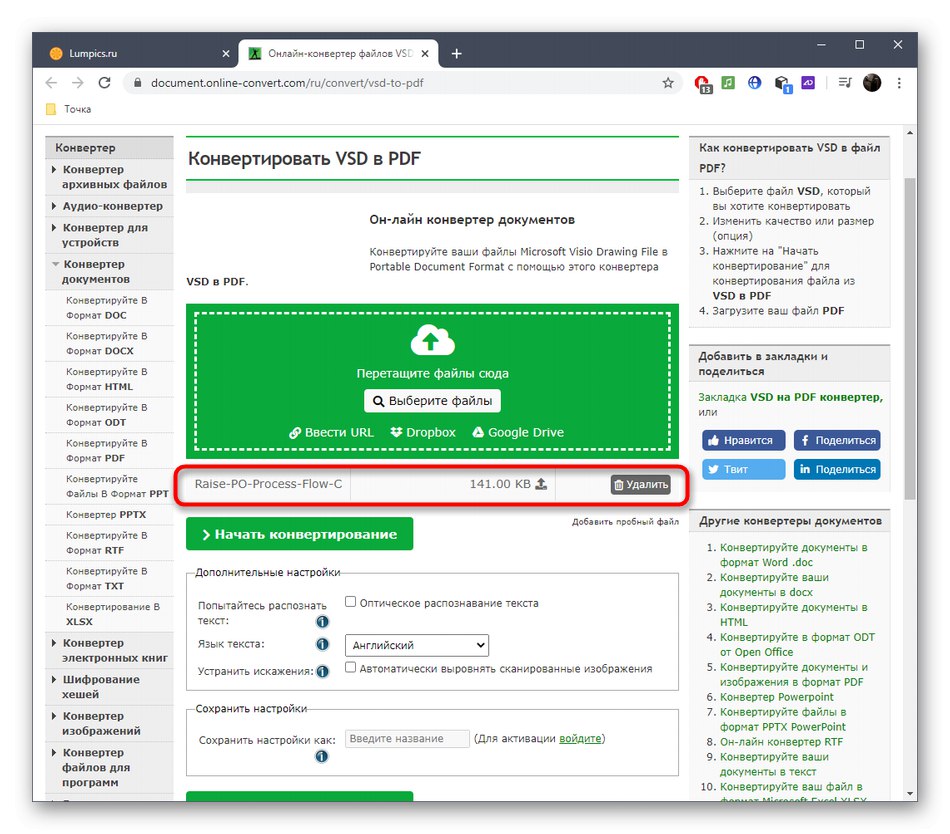
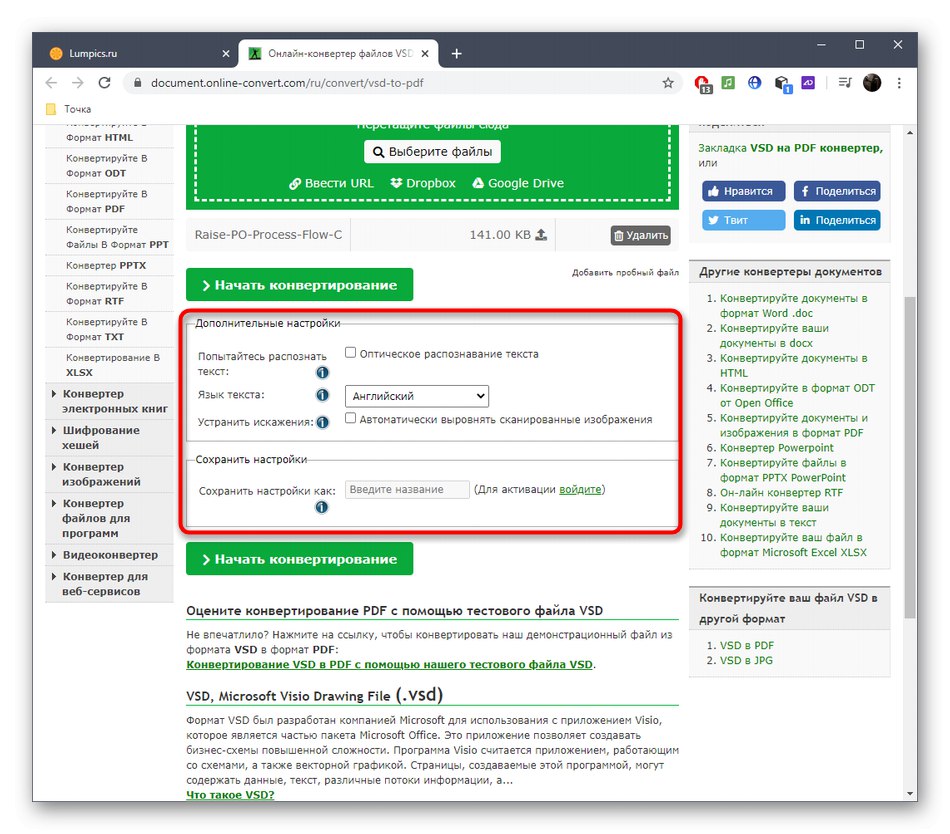
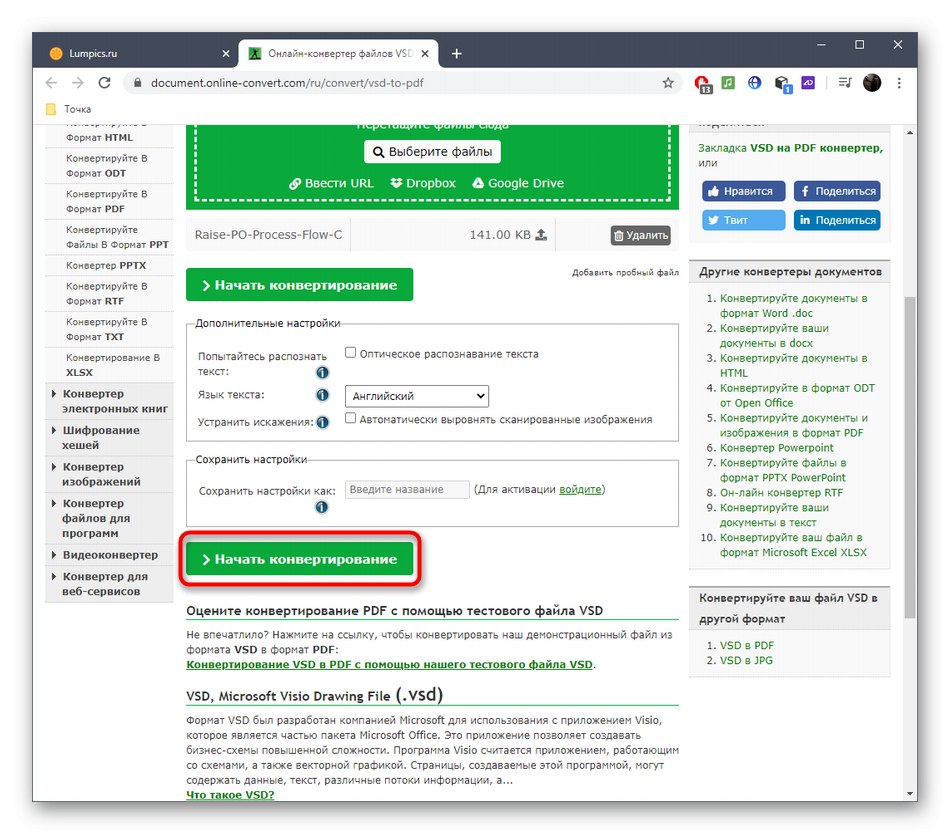
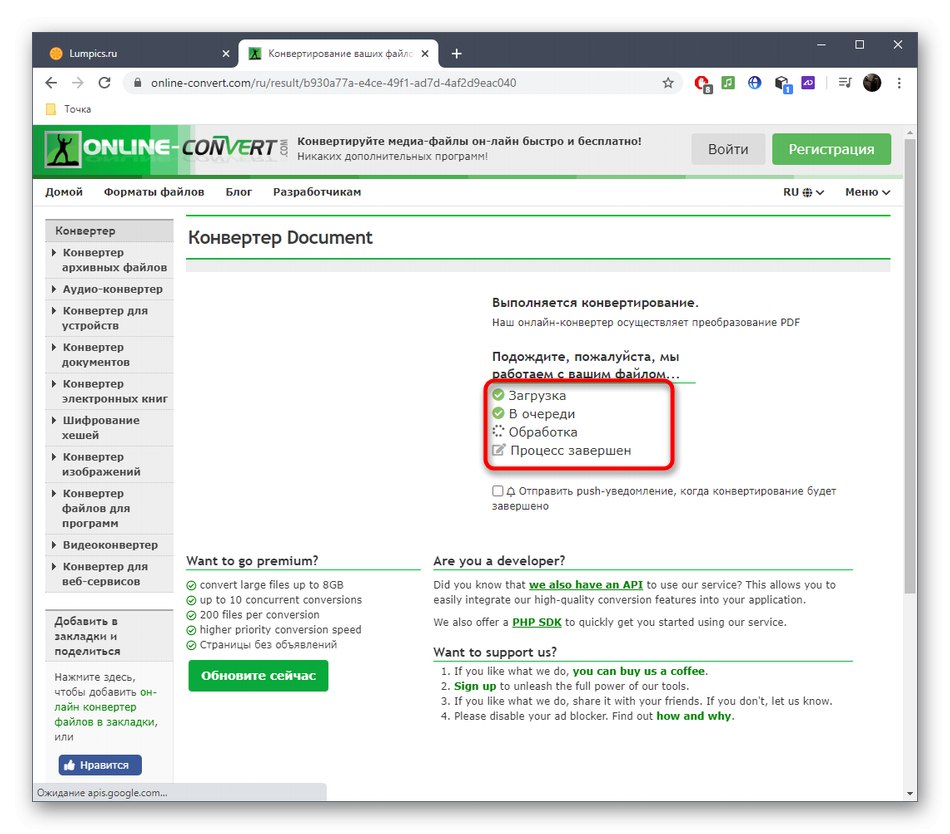
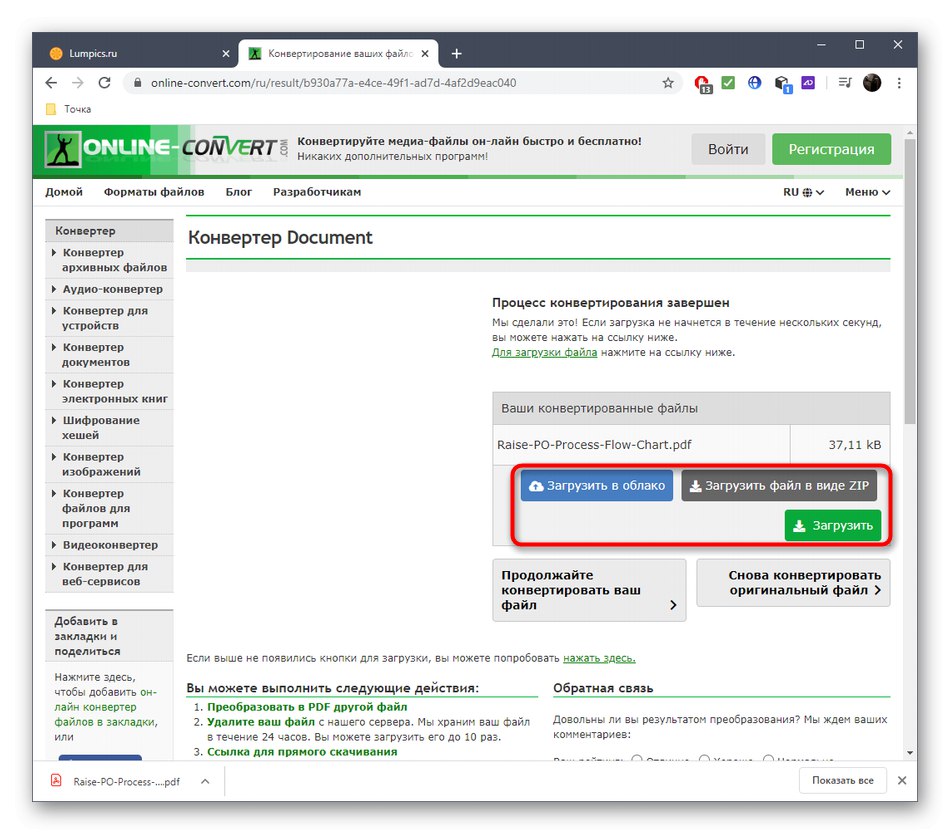
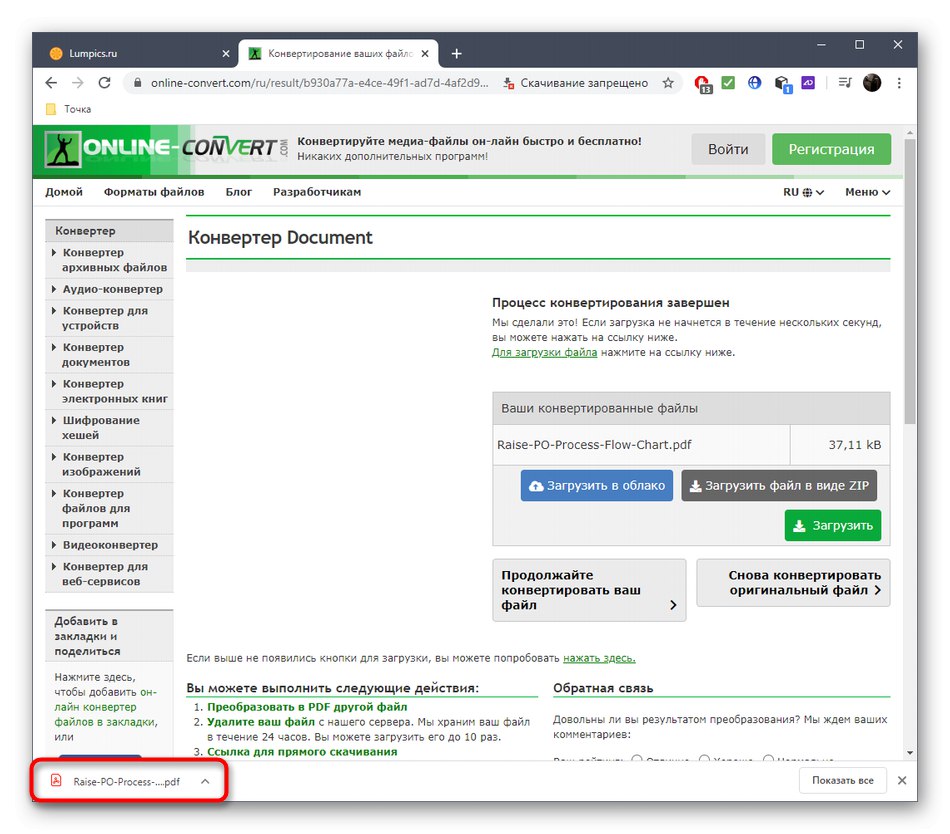
Metoda 2: Pretvorba PDF-a putem interneta
PDF Convert Online jednostavnija je internetska usluga koja podržava pretvaranje samo jedne učitane stavke. U upravljanju njime nema ništa teško, jer je algoritam radnji najstandardniji.
- Iz gornje veze na glavnoj stranici PDF Convert Online kliknite "Odaberite datoteku".
- U standardnom prozoru "Otvor" pronaći istu VSD datoteku.
- Da biste započeli pretvorbu, kliknite "Pretvori sada".
- Ako se na zaslonu pojavi ikona učitavanja, dokument se pretvara. Ne zatvarajte trenutnu karticu dok se obrada ne završi.
- Kliknite na dovršeni naziv gotovog PDF-a da biste nastavili s preuzimanjem.
- Ako preglednik podržava otvaranje PDF-a za pregled, sadržaj će se pojaviti na novoj kartici, a da biste ga preuzeli, morat ćete kliknuti na gumb predviđen za to.
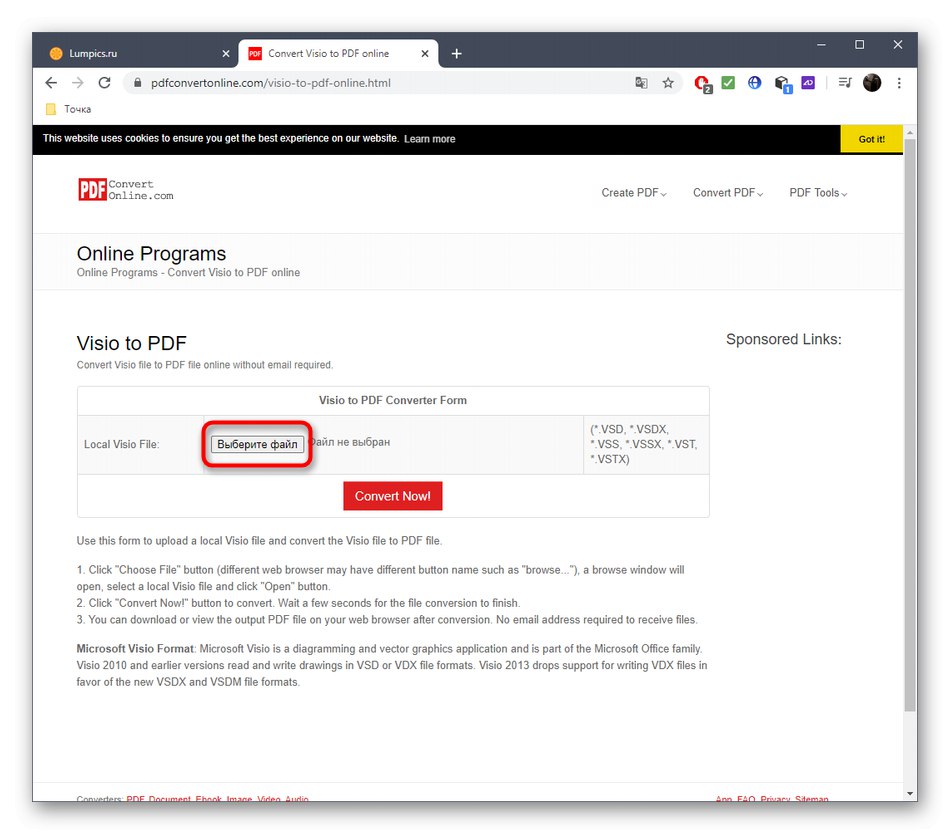
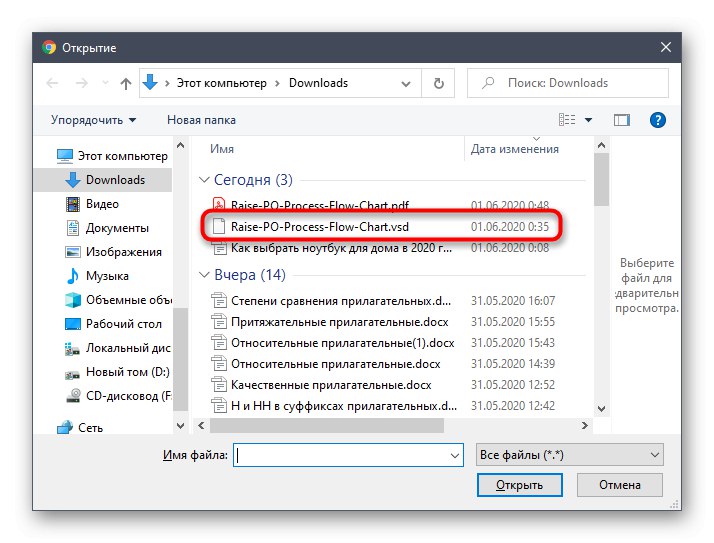
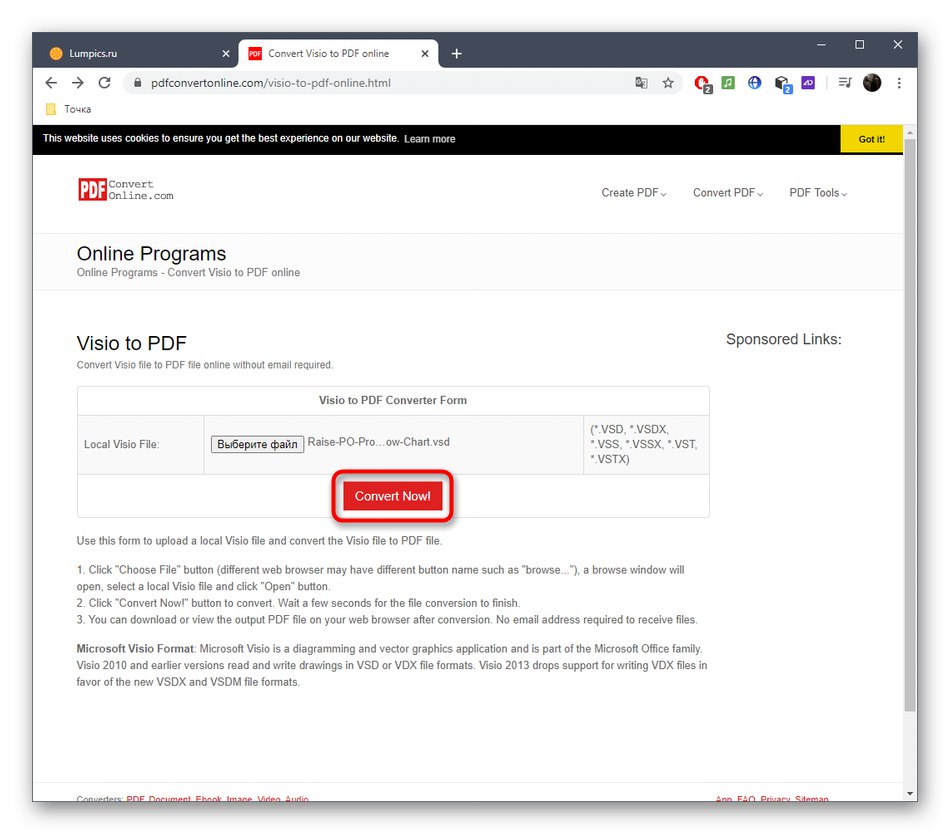
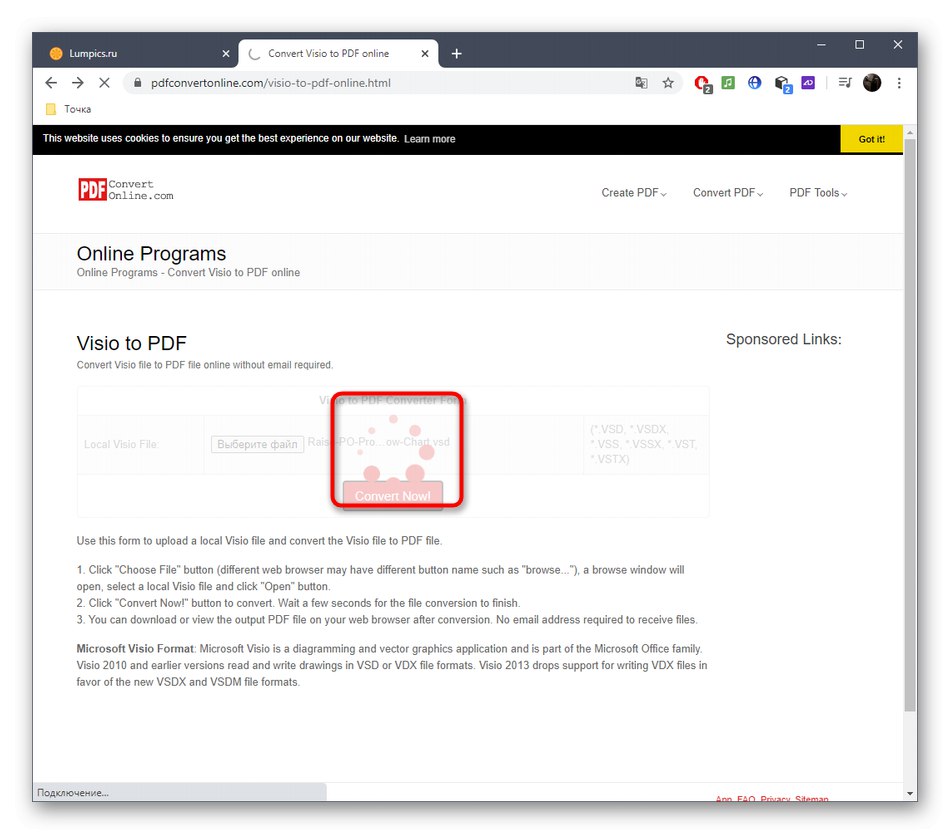
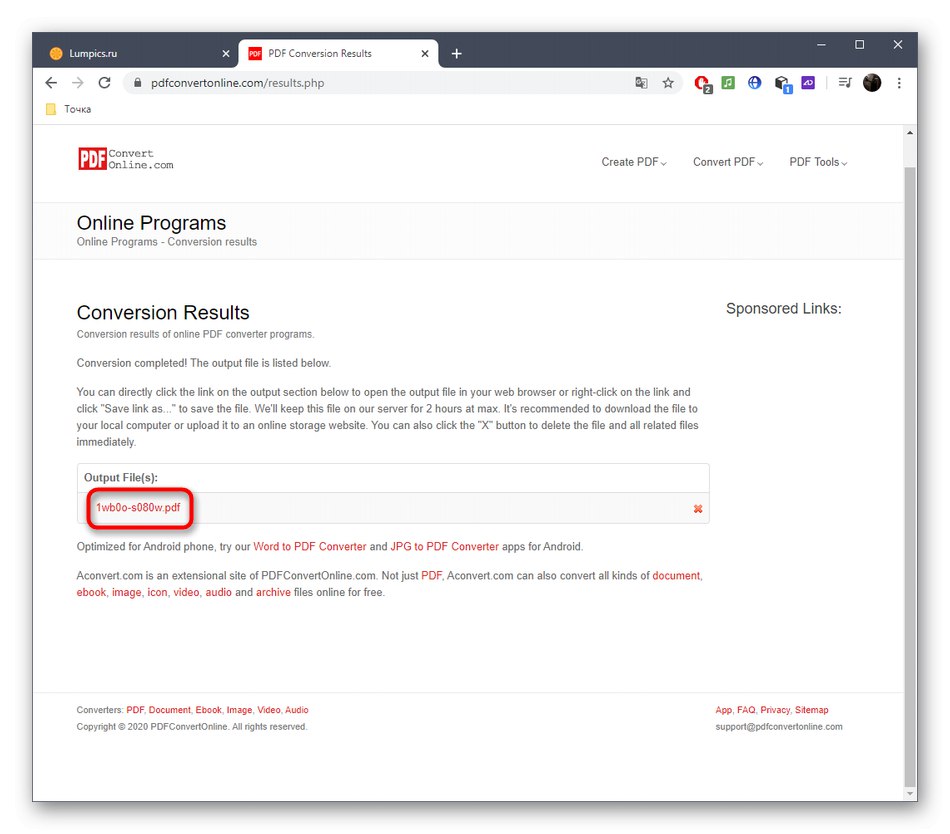
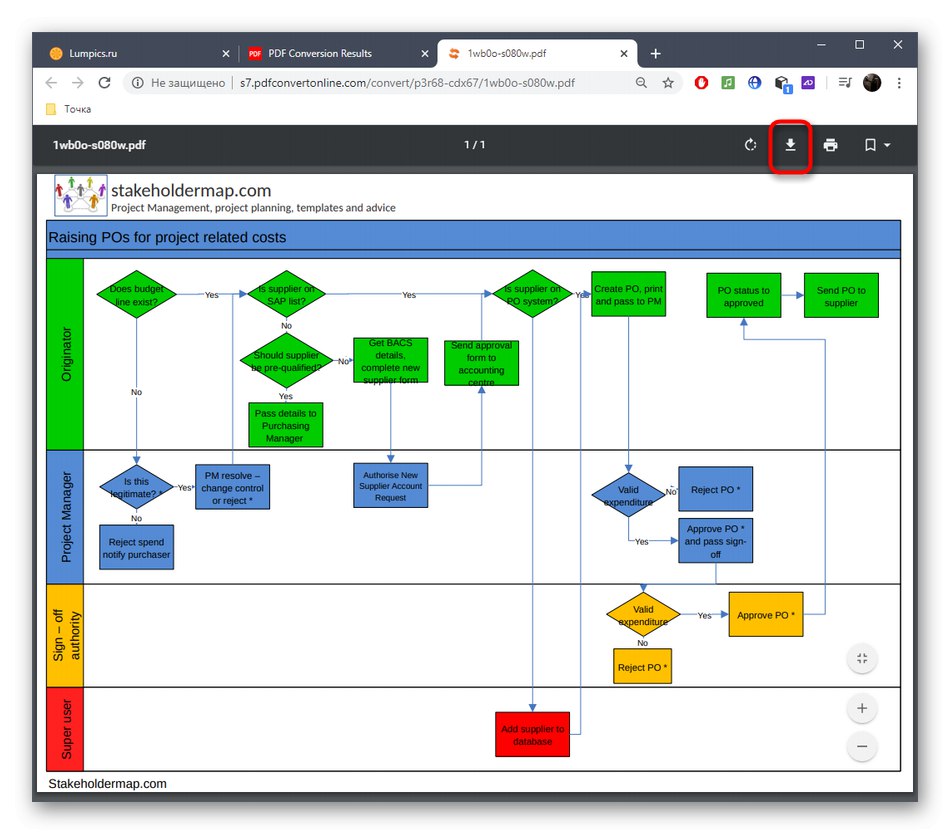
3. metoda: Zamzar
Zamzar je još jedna jednostavna internetska usluga koja će vam pomoći da obavite posao. Sučelje je implementirano na takav način da korisnik može što brže dodati potrebne datoteke, obraditi ih i preuzeti.
Idite na internetsku uslugu Zamzar
- Idite na web mjesto Zamzar gdje kliknite "Dodaj datoteke".
- Odaberite sve potrebne predmete i otvorite ih.
- Ako je potrebno, istim gumbom dodajte još datoteka. Pratite njihov popis u bloku "Datoteke za pretvaranje".
- Prije pretvorbe provjerite je li odabran točan format u srednjem bloku.
- Ostaje samo kliknuti "Pretvoriti".
- Pratite napredak obrade kroz prikazanu traku stanja.
- Nakon ponovnog učitavanja stranice kliknite "Preuzimanje datoteka"za preuzimanje gotovih dokumenata.
- Pričekajte da se preuzimanje završi, a zatim započnite s pregledom PDF-a, detaljno pregledavajući sadržaj kako biste provjerili ima li pogrešaka.